Cambiar el país o la región del ID de Apple
Antes de actualizar la ubicación, tendrás que gastar el crédito de la tienda, cancelar las suscripciones y configurar un método de pago para el nuevo país o región.
Qué tienes que hacer antes de cambiar de país o región
Gasta el saldo restante en tu ID de Apple. Si no sabes con seguridad si tienes saldo, comprueba el saldo de la cuenta de Apple.
Cancela cualquier suscripción que bloquee el cambio de país o región y espera hasta el final del periodo de suscripción.
Espera a que se completen las suscripciones, las reservas, los alquileres de películas o los pases de temporada y a que se procesen los reembolsos de crédito pendientes de la tienda. Puedes cancelar una reserva.
Asegúrate de tener un método de pago para el nuevo país o región. Consulta los métodos de pago que puedes usar.
Vuelve a descargar tus apps, música, películas, programas de televisión y libros en los dispositivos que vayas a usar para jugar o leer en el futuro. Es posible que algunos tipos de contenido no estén disponibles en tu nuevo país o región. Averigua qué tipos de contenido y servicios están disponibles en tu nuevo país o región.
Después de actualizar la dirección de facturación y el método de pago de tu ID de Apple, puedes ampliar el plan iCloud+ con el precio de tu nuevo país o región.
Utilizar el iPhone o el iPad para cambiar la región
Abre la app Ajustes.
Toca tu nombre y, luego, Contenido y compras.
Toca Ver cuenta. Puede que se te pida que inicies sesión.
Toca País/Región.
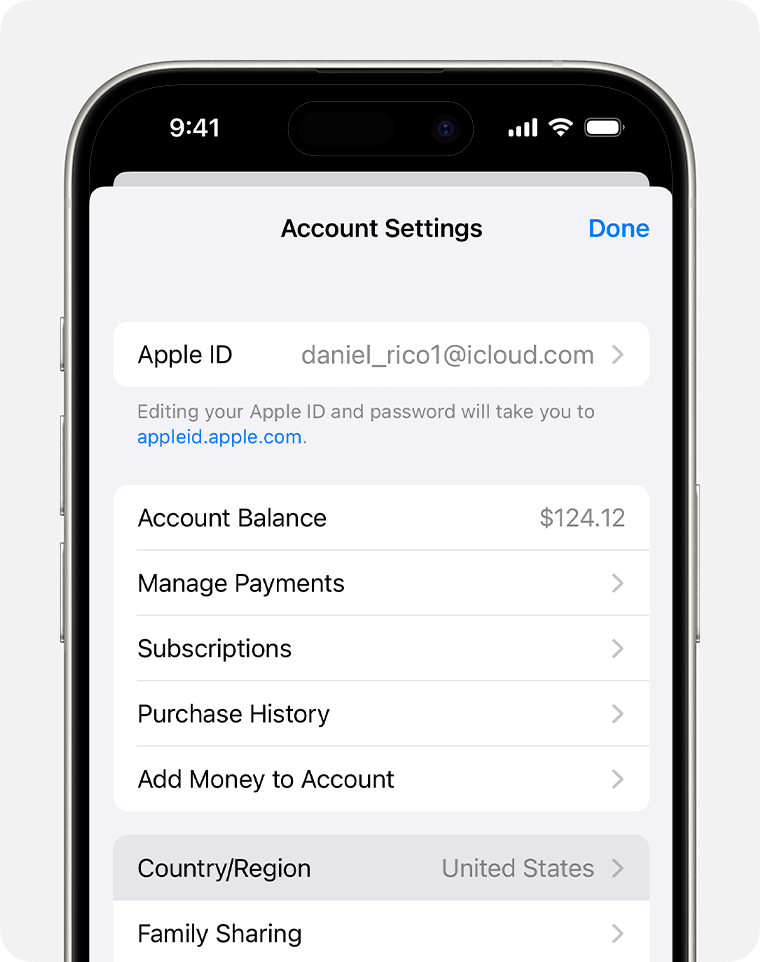
Selecciona el nuevo país o región.
Toca Modificar el país o la región.
Toca el nuevo país o la nueva región y, después, revisa los términos y condiciones.
Toca Acepto en la esquina superior derecha y, a continuación, toca de nuevo Acepto para confirmar.
Selecciona un método de pago e introduce la nueva información de pago y la nueva dirección de facturación. A continuación, toca Siguiente. Debes introducir un método de pago válido para el nuevo país o región.*
Usar un Mac o PC con Windows para cambiar de región
Abre la app Apple Music o la app Apple TV.
En un Mac, en la barra de menús, selecciona Cuenta > Ajustes de la cuenta. En un PC con Windows, haz clic en tu nombre en la parte inferior de la barra lateral y, a continuación, haz clic en Ver mi cuenta.
Es posible que tengas que iniciar sesión con tu ID de Apple.
En la página Datos de tu cuenta, haz clic en Modificar el país o la región.
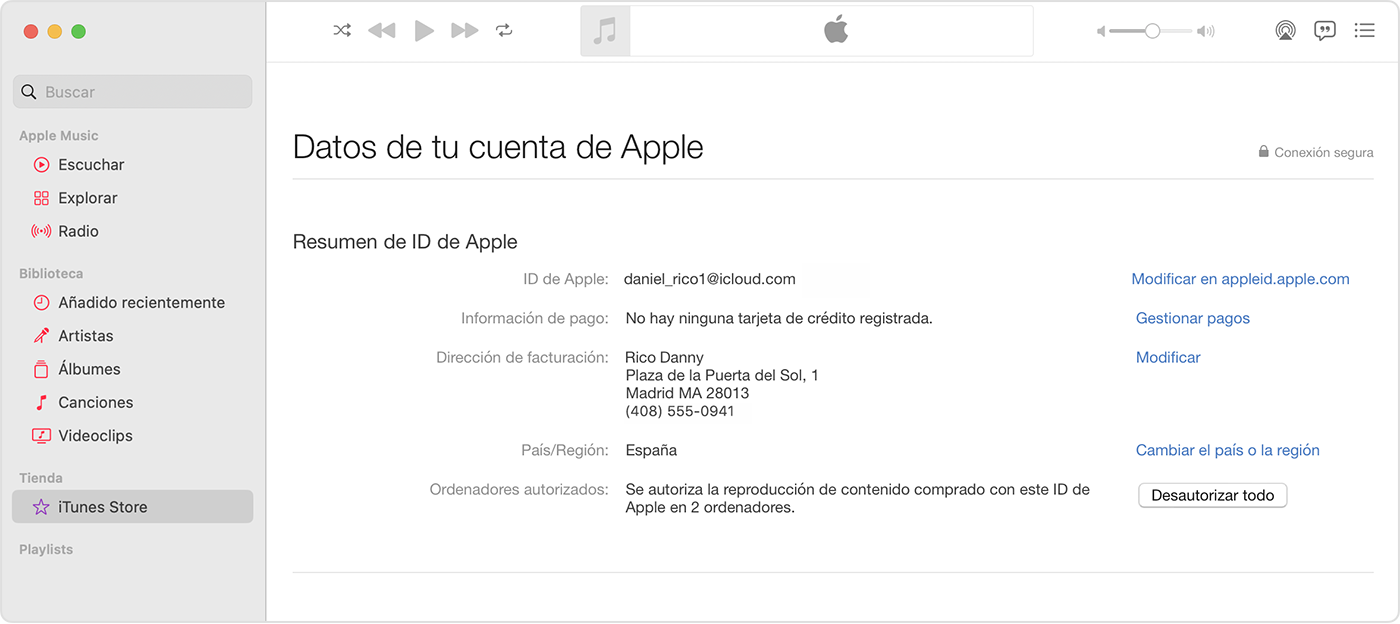
Selecciona el nuevo país o región.
Revisa los términos y condiciones y, a continuación, haz clic en Acepto. Vuelve a hacer clic en Acepto para confirmar.
Introduce la nueva información de pago* y la dirección de facturación actualizada y, después, haz clic en Continuar.
Cambiar la región en la web
Inicia sesión en appleid.apple.com.
Toca o haz clic en Información personal.
Toca o haz clic en País/región.
Sigue las instrucciones que aparecen en pantalla. Debes introducir un método de pago válido para el nuevo país o región.*
Si no puedes cambiar el país o la región
Si no puedes cambiar el país o la región, asegúrate de que has cancelado las suscripciones y gastado el crédito de la tienda. Sigue estos pasos antes de intentar cambiar el país o la región.
Si formas parte de un grupo de En familia, es posible que no puedas cambiar tu país o región. Obtén información sobre cómo abandonar un grupo de En familia.
Si aún no puedes cambiar tu país o región, o tienes menos crédito de la tienda que el coste de un solo artículo, ponte en contacto con el soporte de Apple.
* Si no quieres introducir un método de pago, espera hasta que estés físicamente en el país o la región correspondiente y, a continuación, crea un nuevo ID de Apple.
La información sobre productos no fabricados por Apple, o sobre sitios web independientes no controlados ni comprobados por Apple, se facilita sin ningún tipo de recomendación ni respaldo. Apple no se responsabiliza de la selección, el rendimiento o el uso de sitios web o productos de otros fabricantes. Apple no emite ninguna declaración sobre la exactitud o fiabilidad de sitios web de otros fabricantes. Contacta con el proveedor para obtener más información.